Każdy szuka oszczędności, dlatego przydzielanie rabatów jest najskuteczniejszą metodą sugestii w sprzedaży internetowej. Ma to jednak swoje minusy – na każdym przyznanym rabacie Ty zarabiasz mniej. Skoro klienci oczekują rabatów, warto nakłonić ich do wykonywania pożądanych przez Ciebie czynności w zamian za bonifikatę. Przydzielenie kodu rabatowego za subskrypcję newslettera, rejestrację w sklepie, lub zakup określonych produktów nakłoni klientów do większej aktywności na której Ty finalnie zarobisz więcej. Automatyzacja tego procesu gwarantuje znaczną oszczędność czasu oraz umożliwia globalny wpływ na zachowania klientów, które z czasem stają się zgodne z Twoją strategią sprzedaży.
- Jak działają Automatyczne Kupony Rabatowe?
- Najważniejsze funkcje aplikacji Automatyczne Kupony Rabatowe od WebCoders
- Jak zainstalować aplikację Automatyczne Kupony Rabatowe w sklepie Shoper?
- Prawidłowa konfiguracja aplikacji Automatyczne Kupony Rabatowe po instalacji
- Dodatkowe materiały informacyjne dotyczące obsługi narzędzia
Działanie Automatycznych Kuponów Rabatowych w e-sklepie
Aplikacja automatycznie generuje kupony rabatowe, oraz wysyła je w formie wiadomości e-mail, w przypadku gdy klient wykona pożądaną przez administratora sklepu czynność. Jak tego dokonać? Zainstaluj aplikację i skonfiguruj ją zgodnie z Twoimi potrzebami. Następnie dodaj definicję kuponów rabatowych określając m.in. typ zniżki, wysokość rabatu oraz sytuacje w których kupon rabatowy ma zostać przyznany. Ustaw również zakres produktów, w których przyznane kupony będzie można zrealizować. Gdy wszystko będzie gotowe, poinformuj swoich klientów o rabatach które chcesz im przyznać, np. za pomocą baneru, newslettera, okna pop-up lub ikon informacyjnych.
Najważniejsze funkcje aplikacji Automatyczne Kupony Rabatowe od WebCoders
- 3 typy zniżki: procentowa, kwotowa, darmowa dostawa,
- rodzaje premiowanych czynności: rejestracja, subskrypcja newslettera, zakup określonego produktu,
- zakresy produktów możliwe do objęcia kuponem rabatowym: wybrane produkty, produkty producenta, produkty w kategorii/podkategorii, cały asortyment,
- możliwość określenia daty ważności kuponu,
- możliwość określenia ilości kuponów dostępnych w ramach definicji,
- możliwość tworzenia do 20 definicji kuponów działających niezależnie,
- wbudowany kreator wiadomości e-mail z kuponem rabatowym (edytor TXT + HTML),
- wbudowane Centrum Pomocy aplikacji.
Instalacja aplikacji Automatyczne Kupony Rabatowe na platformie sklepowej Shoper
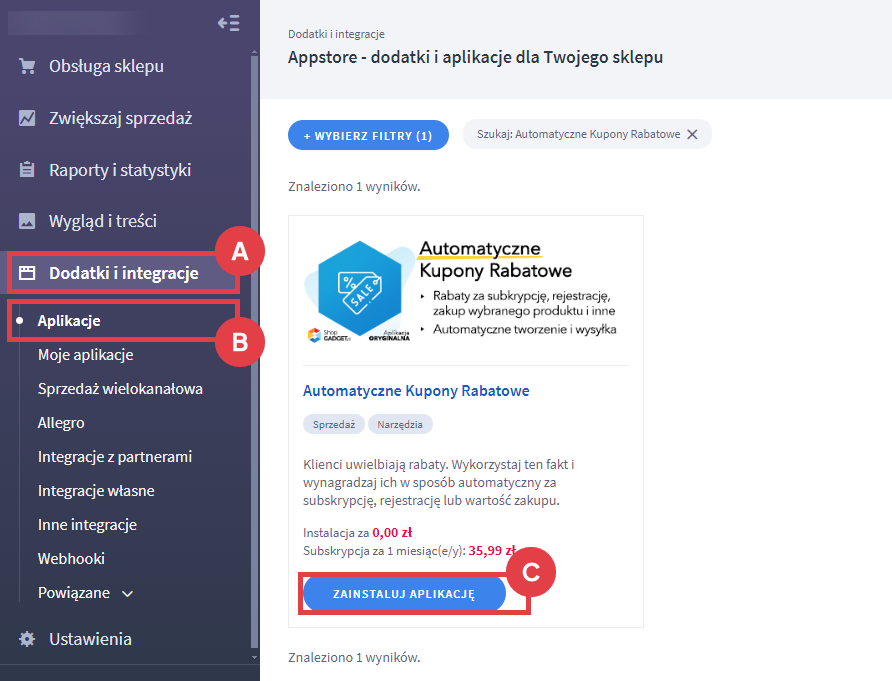
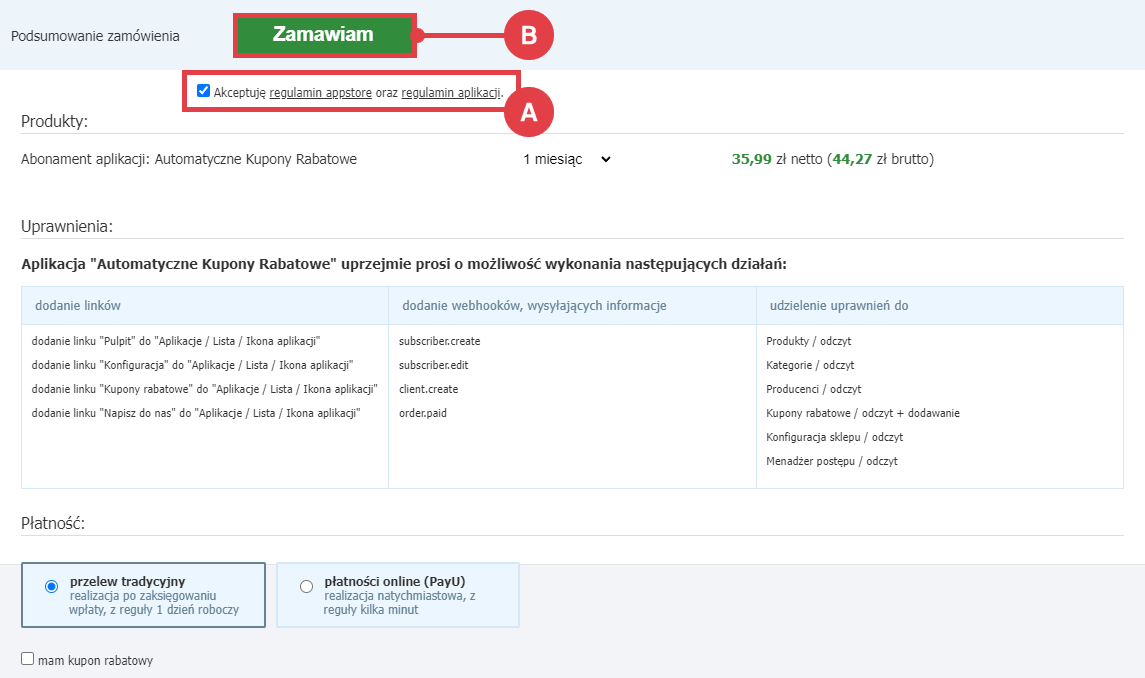
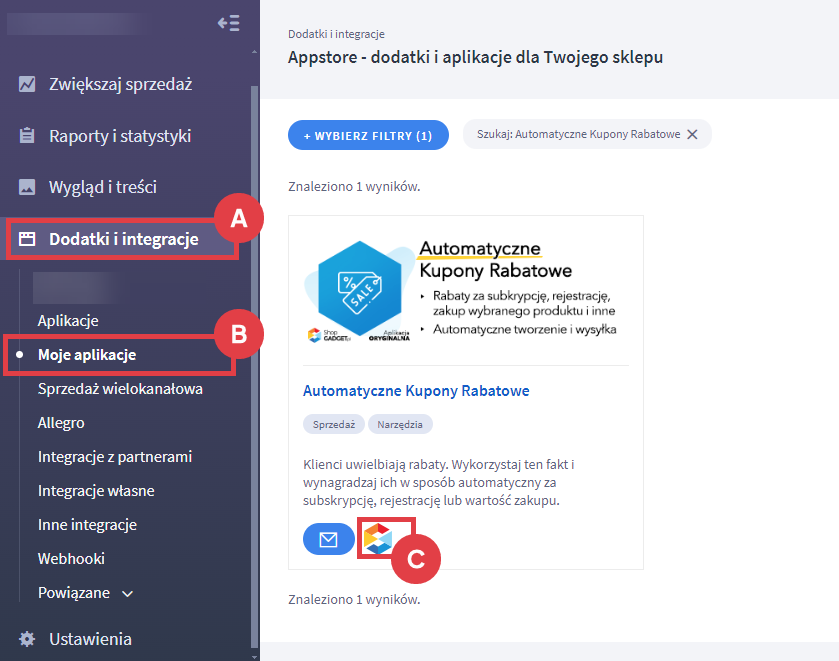
Jak skonfigurować aplikację Automatyczne Kupony Rabatowe?
Po kliknięciu w przycisk konfiguracji pojawi się pierwszy ekran aplikacji. Rozpocznij jej konfigurację zgodnie z załączoną na dole artykułu instrukcją obsługi aplikacji.
Do działania aplikacji wymagane jest skonfigurowanie serwera poczty. Wprowadź konfigurację swojego serwera SMTP, z którego wiadomości z kuponami rabatowymi mają być wysyłane. Ze względów bezpieczeństwa konfiguracja poczty jest zapisywana w meta danych sklepu – nie jest przechowywana w aplikacji. Po zapisaniu ustawień poczty możesz przejść do definiowania kuponów i szablonów wiadomości, jakie otrzyma wraz z kuponem Twój klient.
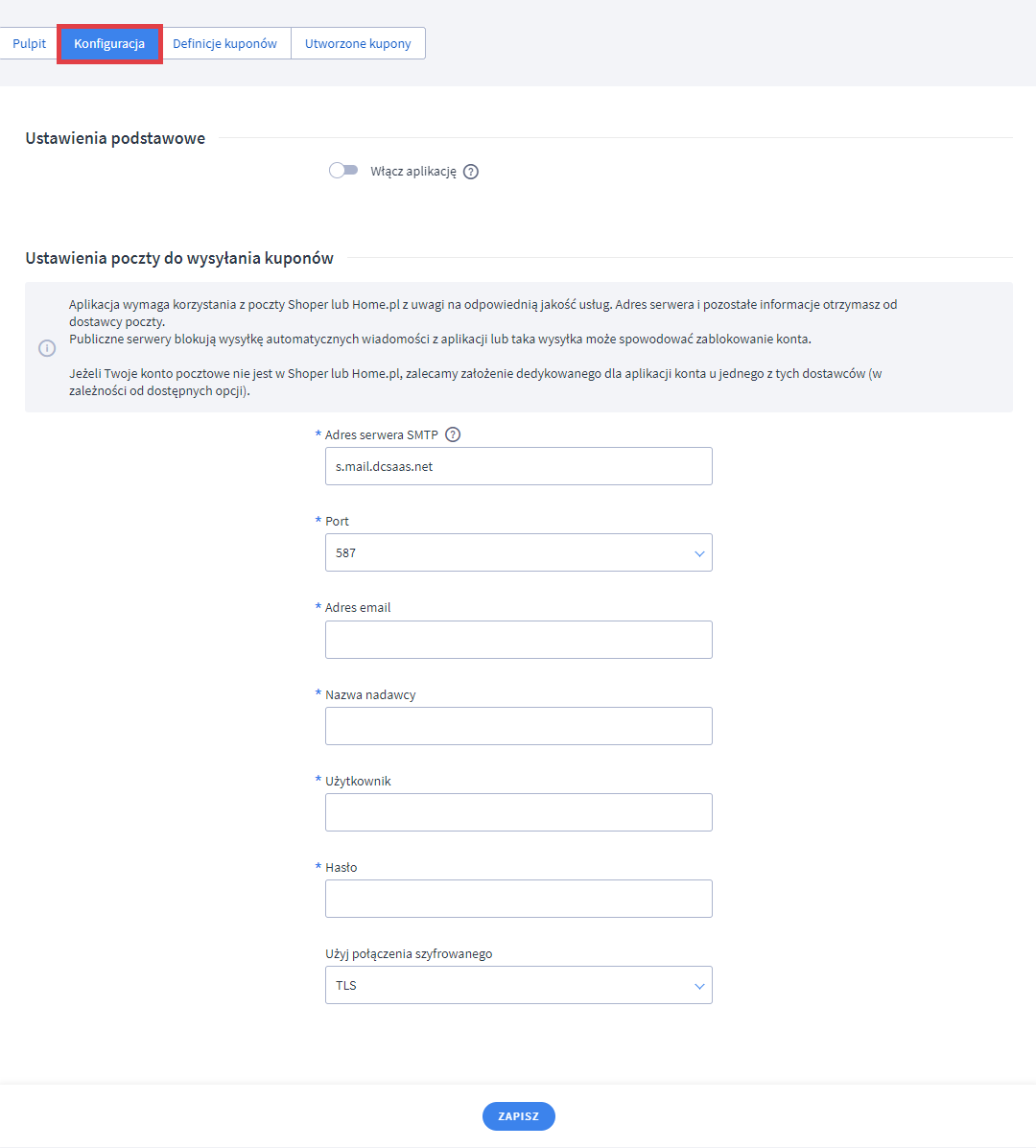
Dodatkowe materiały informacyjne dotyczące obsługi narzędzia
Więcej informacji na temat obsługi aplikacji znajdziesz w: Instrukcja Automatyczne Kupony Rabatowe od WebCoders.
Warto zapamiętać!
- Jak wykorzystać aplikację do automatycznego generowania kuponów rabatowych w sklepie Shoper?
- Jakie funkcje dostarcza aplikacja Automatyczne Kupony Rabatowe?
- Jak dodać aplikację Automatyczne Kupony Rabatowe do sklepu Shoper?
- Jak uruchomić wiadomości z kuponami rabatowymi z poziomu panelu aplikacji?
- Jakie materiały pomocą Ci w użytkowaniu narzędzia Automatyczne Kupony Rabatowe od WebCoders?